QT布局管理器(QVBoxLayout,QHBoxLayout)不同部分比例大小设置方法
默认情况如果将多个控件加入到QT的布局管理器中(QVBoxLayout、QHBoxLayout)所有控件占用的宽度/高度是等比例大小的。如下图所示:
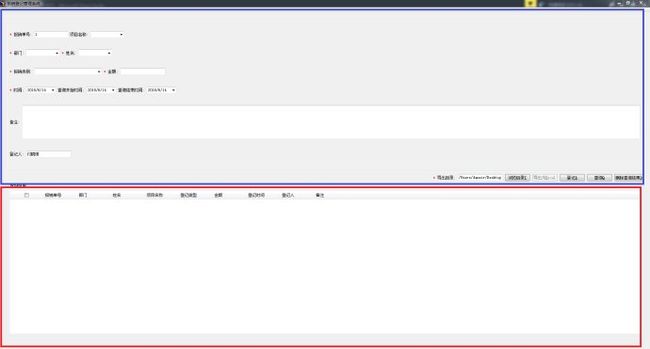
蓝色框占据的空间高度和红色框占据的空间高度为1:1,而我想要的是:蓝色框部分占据的空间和红色框占据的空间高度比为1:4,即我想用来显示结果的红色框要占据空间多些。
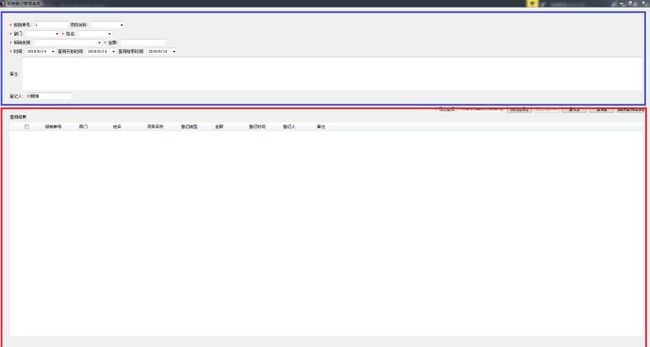
也就是说实际应用和开发中往往希望在同一个布局管理器中,根据控件实际显示内容的多少或大小其相应的比例是不相同的。
之前试了很多种方法都不行,偶尔一次发现了原来QT提供了布局管理器设置不同部分比例大小的方法。
bool QBoxLayout::setStretchFactor(QWidget * widget, int stretch)
bool QBoxLayout::setStretchFactor(QLayout * layout, int stretch)
注:重载函数,因为布局管理器中可以添加Widget和其他的Layout
例子:
QVBoxLayout* layout = new QVBoxLayout;
QPushButton* btn = new QPushButton;
QTableWidget* tableWidget = new QTableWidget;
QHBoxLayout* h_layout = new QHBoxLayout;
layout.addWidget(btn);
layout.addWidget(tableWidget);
layout.addLayout(h_layout)
layout->setStretchFactor(btn, 1);
layout->setStretchFactor(tableWidget, 2);
layout->setStretchFactor(h_layout, 2);
调用setStretchFactor函数后,三个控件的比例分别为:1:2:2
拿上面的例子来说,代码如下:
QVBoxLayout *pLayout = new QVBoxLayout;
pLayout->addWidget(m_pGroupBox2);
pLayout->addLayout(pLayout1);
pLayout->addWidget(pGroupBox3);
pLayout->setStretchFactor(m_pGroupBox2, 1);
pLayout->setStretchFactor(pLayout1, 1);
pLayout->setStretchFactor(pGroupBox3, 4);
本文转自:https://blog.csdn.net/qinpanke/article/details/50952621